U盘是我们常用的随身移动存储工具,我们平时在使用U盘时难免会出现那么几次“直接拔出U盘”,结果导致“U盘的文件或目录损坏且无法读取”,U盘里的任何内容都无法打开了,有些朋友认为是磁盘出现坏道直接舍弃了U盘,其实这只是小小的存储问题,我们只要使用CHKDSK来修复这些损坏的文件或目录。
修复方法:开始--运行--输入cmd--输入chkdsk 盘符: /f ,例如:“chkdsk c: /f”。等命令运行完即可。注意:冒号后面有一空格
注:CHKDSK参数说明:
CHKDSK [volume[path]filename]] [/F] [/V] [/X] [/C] [/L[:size]
volume 指定驱动器(后面跟一个冒号)、装入点或卷名。
filename 仅用于 FAT/FAT32: 指定要检查是否有碎片的文件
/F 修复磁盘上的错误。
/V 在 FAT/FAT32 上: 显示磁盘上每个文件的完整路径和名称。在 NTFS 上: 如果有清除消息,将其显示。
/R 查找不正确的扇区并恢复可读信息(隐含 /F)。
/L:size 仅用于 NTFS:? 将日志文件大小改成指定的 KB 数。如果没有指定大小,则显示当前的大小。
/X 如果必要,强制卷先卸下。卷的所有打开的句柄就会无效(隐含 /F)
/I 仅用于 NTFS: 对索引项进行强度较小的检查
/C 仅用于 NTFS: 跳过文件夹结构的循环检查。
/I 和 /C 命令行开关跳过卷的某些检查,减少运行 Chkdsk 所需的时间运行结果如图:
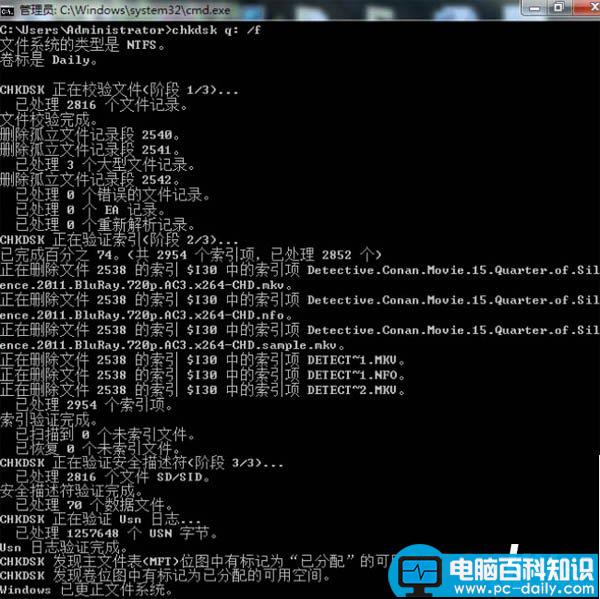
之后我们重新进入U盘,便可以顺利删除自己想删除的文件了,像U盘文件或目录损坏的问题是由于各种原因导致的磁盘文件目录(FAT,MFT)出错造成。比如没有正常插拔U盘,选用了劣质产品,使用了磁盘分区工具没有调整好,或者是病毒以及本身的硬件原因。而使用CHKDSK命令可以完美的恢复破损的文件,且效果非常理想,基本上都能成功,一般情况下,CHKDSK可以成功修复出错的分区。但仍有可能没有反应。此时建议不要拔出设备,重启电脑,再观察是否仍然错误。






